Windows 10, hệ điều hành được sử dụng rộng rãi của Microsoft, bao gồm nhiều tính năng và chức năng giúp cải thiện trải nghiệm người dùng Tuy nhiên, không ít người muốn tìm cách tăng tốc khởi động Windows 10 do tình trạng khởi động chậm.
Chương trình khởi động là một trong số những nguyên nhân khiến việc Win 10 khởi động chậm. Việc xác định và xoá các chương trình khởi động không mong muốn trong Windows 10 là rất quan trọng, giúp việc khởi động máy trở nên mượt mà hơn.

Các chương trình khởi động dự phòng là một yếu tố có thể kéo dài thời gian khởi động hệ thống của bạn. Các chương trình này sẽ ngốn toàn bộ dung lượng của thiết bị và làm ảnh hưởng đến hiệu suất máy tính của bạn.
Chương trình khởi động là gì?
Chương trình khởi động là các ứng dụng sẽ bắt đầu chạy, khi máy tính của bạn được khởi động lần đầu. Chúng được thiết lập để hoạt động ở chế độ ẩn và điều này sẽ chiếm dung lượng toàn bộ của thiết bị.
Xác định các chương trình khởi động không cần thiết
Xác định các chương trình khởi chạy không cần thiết là bước đầu tiên để cải thiện hiệu quả khởi động máy tính của bạn. Windows 10 có một số công cụ được thiết kế để hỗ trợ quản lý hiệu quả các chương trình trên máy tính của bạn. Task Manager và System Configuration là hai tiện ích giúp xác định ứng dụng nào chạy khi khởi động PC của bạn.
Sử dụng Task Manager để quản lý chương trình khởi động
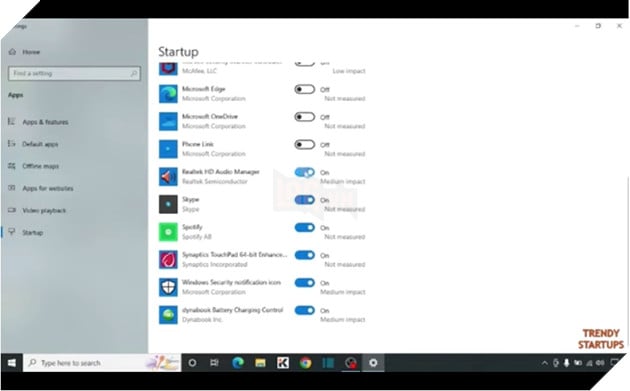
Windows 10 giúp việc kiểm tra và quản lý các chương trình khởi động trở nên đơn giản. Bằng cách mở tab Startup bên trong Task Manager, bạn có thể xác định các chương trình được định cấu hình để bắt đầu khi khởi động và tác động của chúng đối với hiệu suất hệ thống của bạn. Sau đó, bạn có thể tắt các chương trình cụ thể mà bạn cảm thấy không cần thiết hoặc sử dụng nhiều tài nguyên từ menu này.
Sử dụng System Configuration để tắt chương trình khởi động
Công cụ System Configuration là một cách khác để chặn các chương trình khởi động trong Windows 10. Tiện ích này hiển thị danh sách đầy đủ tất cả các chương trình khởi chạy, bao gồm cả những chương trình có thể bị ẩn trong Task Manager. Bạn có thể hủy kích hoạt các chương trình và dịch vụ khởi động bằng cách sử dụng công cụ System Configuration, giúp bạn có nhiều quyền kiểm soát hơn đối với quá trình khởi động của hệ thống.
Vô hiệu hoá chương trình từ Startup
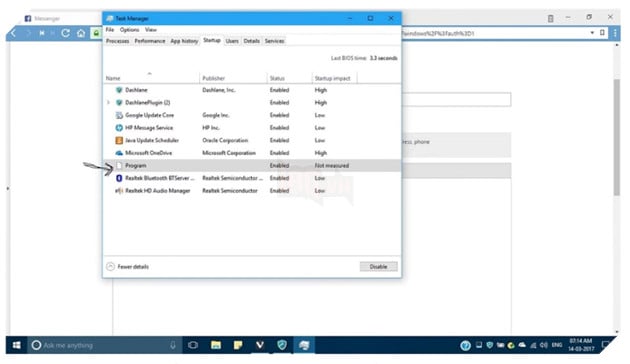
Ngoài những tiện ích trên, bạn có thể quản lý các chương trình khởi động bằng cách vào thẳng thư mục Startup. Thư mục này bao gồm các lối tắt đến các chương trình được thiết lập để chạy sau khi khởi động. Bạn có thể ngăn các chương trình không mong muốn khởi chạy khi khởi động bằng cách xóa hoặc tắt lối tắt của chúng khỏi thư mục Startup.










